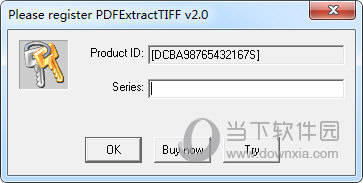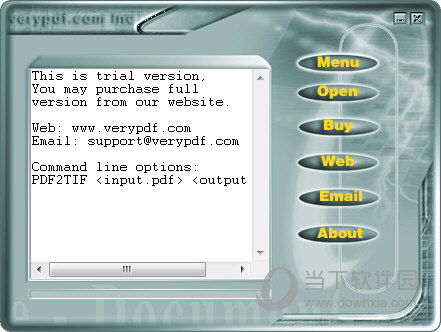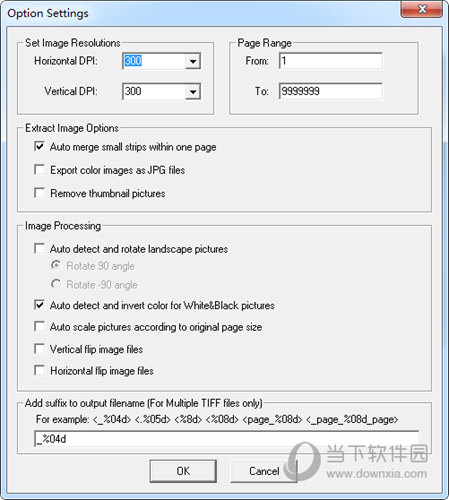PDF to TIFF Extractor(PDF到TIFF提取器) V2.0 官方版
介绍
|
PDF to TIFF Extractor 用于提取PDF中的图像并将其保存为TIFF。使用此应用程序,用户可以轻松获取PDF的图片。PDF到TIFF提取器不需要任何第三方PDF查看器软件。此应用程序仅用于保存PDF图像,不能将文本保留在保存的TIFF图像中。 【功能特点】1、创建各种类型的图像 支持各种目标图像格式:tif(tiff)、jpg、gif、png、bmp、wmf、emf、pcx、tga等。 支持packbits、ccitt fax4/fax3、lzw、run-length、jpeg、jbig2、jpeg2000、flatedecode压缩技术。 将PDF转换为可搜索的矢量EMF和WMF图像。 将PDF转换为传真兼容的F类TIFF。 支持创建多页TIFF。 2、强大的输出设置 为生成的图像指定分辨率。 为创建的图像指定颜色深度。 指定要转换的页面范围。 为图像选择算法压缩的选项。 转换前在预览框中预览PDF。 3、智能省时工具 支持批量转换。 支持拖放操作。 支持转换受密码保护的PDF。 直接转换所有者密码保护的PDF。 智能处理大型PDF。 不需要任何第三方PDF阅读器软件。 支持命令行操作。 【使用说明】1、打开PDF到图像转换器界面 双击桌面上的pdf-to-image转换器图标,弹出该转换器的界面。如下图所示,此界面包含四个部分:工具栏、预览框、列表框和选项面板。 2、输入PDF文件 可以按如下方式输入要转换的PDF文件:单击列表框下的“添加”按钮,>在显示的对话框中选择PDF文件,>单击“确定”。然后,所选PDF文件的文件名将显示在列表框中。通过单击列表框中的文件名,可以预览界面左侧任何源PDF文件的页面。 3、设置输出选项 您可以在列表框下设置选项。首先需要指定输出文件夹:请单击“浏览”打开“浏览文件夹”对话框>,然后选择一个文件夹,>按键盘上的Enter键。导出目录将显示在目标文件夹编辑框中。然后,您需要指定输出格式:您可以单击“文件类型”组合框中的箭头,然后从下拉列表中选择文件格式。 接下来,可以设置其他选项,例如,如果从PDF生成TIFF,则可以在TIFF下设置压缩选项。 4、开始从PDF生成图像 设置完选项后,请点击界面底部的转换按钮。此按钮左侧的进度条可以同时显示转换过程。 【命令行】pdf2img [options] <-i PDF File> [-o Output] 一些选项: -i<input file>:指定输入PDF文件名 -o<output file>:指定输出文件名 -r<resolution>:设置分辨率 -f<first page>:要转换的第一页 -l<last page>:要转换的最后一页 -C<compress>:在生成的图像中设置压缩方法 |